CAD的白底版怎么改成黑色?
设·集合小编 发布时间:2023-02-14 10:59:53 1114次最后更新:2024-03-08 10:23:42
CAD是目前比较专业的绘图软件之一,拥有非常强大的功能可供使用,让用户能够绘制出精确的图纸作品。很多朋友在使用CAD绘图的时候,工作台的背景色是白色的,觉得白底板并不好看,所以CAD的白底版怎么改成黑色?其实只要熟悉软件的功能就能做到,下面来示范一下给大家看看。
工具/软件
电脑型号:联想(lenovo)天逸510s; 系统版本:Windows7; 软件版本:CAD2011
方法/步骤
第1步
打开一个CAD,此时显示背景底板是白色的:

第2步
在CAD中输入命令op,输入以后在左下角会有显示:

第3步
点击op后出现选项卡,点击显示选项卡,点击显示下面的颜色:

第4步
点击颜色后,出现图形窗口颜色,上下文选择图纸/布局,界面元素选择统一背景。
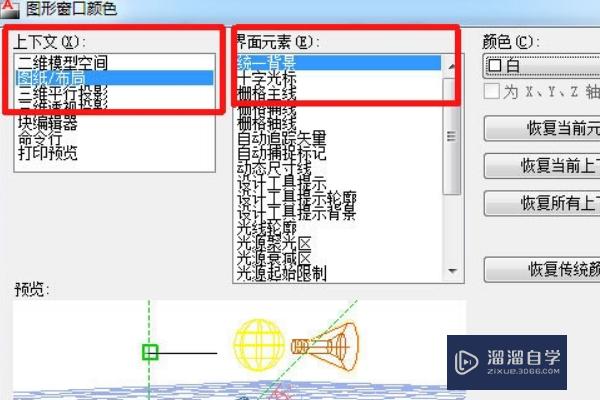
第5步
在右边的颜色切换到黑色:

第6步
选择黑色以后,点击应用并关闭:

第7步
选择黑色以后,可以看到背景颜色可以看到黑色了:

第8步
具体步骤总结如下:1、打开一个CAD,此时显示背景底板是白色的:2、在CAD中输入命令op,输入以后在左下角会有显示:3、点击op后出现选项卡,点击显示选项卡,点击显示下面的颜色:4、点击颜色后,出现图形窗口颜色,上下文选择图纸/布局,界面元素选择统一背景。5、在右边的颜色切换到黑色:6、选择黑色以后,点击应用并关闭:7、选择黑色以后,可以看到背景颜色可以看到黑色了:
温馨提示
以上就是关于“CAD的白底版怎么改成黑色?”全部内容了,小编已经全部分享给大家了,还不会的小伙伴们可要用心学习哦!虽然刚开始接触CAD软件的时候会遇到很多不懂以及棘手的问题,但只要沉下心来先把基础打好,后续的学习过程就会顺利很多了。想要熟练的掌握现在赶紧打开自己的电脑进行实操吧!最后,希望以上的操作步骤对大家有所帮助。
- 上一篇:在CAD中怎样套坐标?
- 下一篇:CAD延伸快捷键是什么?
相关文章
广告位


评论列表